Ας υποθέσουμε ότι αποφασίσατε να εγκαταστήσετε το λειτουργικό σύστημα Windows 7. στον υπολογιστή σας. Το εγκαταστήσατε από έναν δίσκο, το διαμορφώσατε προσεκτικά, παρέχοντάς του όλο το απαραίτητο λογισμικό. Τώρα ήρθε η ώρα να δημιουργήσετε αντίγραφα ασφαλείας του συστήματός σας. Γιατί είναι απαραίτητο; Εάν συμβεί ότι το λειτουργικό σας σύστημα αποτύχει, τότε χάρη στο αντίγραφο ασφαλείας, μπορείτε να το επαναφέρετε αμέσως.
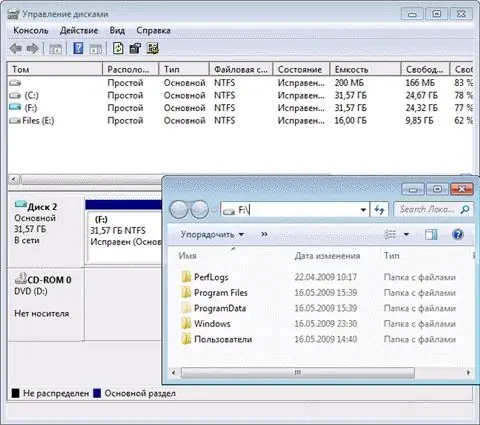
Οδηγίες
Βήμα 1
Βρείτε ένα κατάλληλο αφαιρούμενο μέσο - μπορεί να είναι CD ή DVD, USB stick και ούτω καθεξής. Από αυτό το μέσο θα επαναφέρετε το σύστημα εάν συμβεί κάτι σε αυτό.
Βήμα 2
Κάντε κλικ στο "Έναρξη" - "Πίνακας Ελέγχου". Επιλέξτε "Σύστημα και ασφάλεια" - "Αρχειοθέτηση δεδομένων υπολογιστή".
Βήμα 3
Στο παράθυρο που ανοίγει, ακολουθήστε τον σύνδεσμο "Διαμόρφωση αντιγράφων ασφαλείας". Εάν λάβετε ένα μήνυμα ως απάντηση, κάντε κλικ στο κουμπί "Ναι". Στο παράθυρο Ρυθμίσεις αντιγράφων ασφαλείας, επιλέξτε πού θέλετε να αποθηκεύσετε το αντίγραφο ασφαλείας του λειτουργικού σας συστήματος. Για να το κάνετε αυτό, πρέπει να ενεργοποιήσετε το κουμπί επιλογής "Σε σκληρό δίσκο". Επιλέξτε τον σκληρό δίσκο όπου θέλετε να αποθηκεύσετε τα αρχειοθετημένα δεδομένα.
Βήμα 4
Στο ίδιο παράθυρο, κάντε κλικ στο κουμπί "Επόμενο". Κάντε το ίδιο στα επόμενα δύο παράθυρα. Στη συνέχεια, κάντε κλικ στο κουμπί "Αποθήκευση ρυθμίσεων και ξεκινήστε την αρχειοθέτηση". Το λειτουργικό σας σύστημα θα ξεκινήσει τώρα τη διαδικασία δημιουργίας αντιγράφων ασφαλείας δεδομένων.
Βήμα 5
Τώρα γράψτε το Rescue Disk (αυτό είναι ένα αντίγραφο του λειτουργικού συστήματος από το οποίο μπορείτε να επαναφέρετε τα Windows ώστε να λειτουργούν εάν είναι απαραίτητο). Για να το κάνετε αυτό, μετά το τέλος της αρχειοθέτησης, κάντε κλικ στο κουμπί "Ναι".
Βήμα 6
Τοποθετήστε έναν κενό δίσκο στη μονάδα δίσκου και κάντε κλικ στο κουμπί "Δημιουργία δίσκου", με αυτόν τον τρόπο ξεκινάτε τη διαδικασία εγγραφής. Μετά από αυτό, στην οθόνη θα εμφανιστεί ένα παράθυρο με τον τίτλο "Χρήση του δίσκου αποκατάστασης συστήματος". Σε αυτό το παράθυρο, κάντε κλικ στο "Κλείσιμο" για έξοδο από το πρόγραμμα.






